
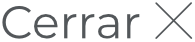
| Descripción | Requerido |
|---|---|
| Es necesario alguna firma, validación, certificación, autorización o visto bueno de un tercero | No |
| Descripción | Requerido |
|---|---|
| Es necesario alguna firma, validación, certificación, autorización o visto bueno de un tercero | No |
| Descripción | Requerido |
|---|---|
| Es necesario alguna firma, validación, certificación, autorización o visto bueno de un tercero | No |
| Descripción | Requerido |
|---|---|
| Es necesario alguna firma, validación, certificación, autorización o visto bueno de un tercero | No |
| Descripción | Requerido |
|---|---|
| Es necesario alguna firma, validación, certificación, autorización o visto bueno de un tercero | No |
| Descripción | Requerido |
|---|---|
| Es necesario alguna firma, validación, certificación, autorización o visto bueno de un tercero | No |
| Descripción | Requerido |
|---|---|
| Es necesario alguna firma, validación, certificación, autorización o visto bueno de un tercero | No |
| Descripción | Requerido |
|---|---|
| Es necesario alguna firma, validación, certificación, autorización o visto bueno de un tercero | No |
| Descripción | Requerido |
|---|---|
| Es necesario alguna firma, validación, certificación, autorización o visto bueno de un tercero | No |
| Descripción | Requerido |
|---|---|
| Es necesario alguna firma, validación, certificación, autorización o visto bueno de un tercero | No |
| Descripción | Requerido |
|---|---|
| Es necesario alguna firma, validación, certificación, autorización o visto bueno de un tercero | No |
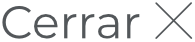
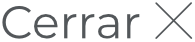
| Web | |||||||||||||||||||||||
| 1 | Ingrese a https://ventanilladigital.puebla.gob.mx/, diríjase a la sección “Ventanilla Empresarial” y de clic en “Expediente Digital”; o bien podrá acceder directamente en el enlace siguiente: https://ed.puebla.gob.mx/login | ||||||||||||||||||||||
| 2 | Dar clic en el botón de “Registrarme” que se encuentra en la parte inferior de la página. | ||||||||||||||||||||||
| 3 | En el campo “Tipo de persona” deberá elegir “Moral” y dar clic en el botón “Siguiente” que aparece en la parte inferior derecha de la página. | ||||||||||||||||||||||
| 4 | Ingresar la Firma digital de la empresa (cargar documentos .cer, .key y contraseña de la misma para su validación) y dar clic en el botón “Validar Firma digital” que aparece en la parte inferior derecha de la página. | ||||||||||||||||||||||
| 5 | Una vez validada la Firma digital, el sistema mostrará la siguiente pantalla que corresponde a los “Datos de la Identidad -Persona moral”, en el cual solo capturará los campos que se encuentren en blanco (Nombre comercial (opcional), Fecha de creación de la empresa y correo electrónico) y dará clic en el texto “Siguiente” que aparece en la parte inferior derecha de la página. | ||||||||||||||||||||||
| 6 | Validar el “Código de verificación”, que será enviado al correo electrónico registrado anteriormente y seleccionar el ícono “Verificar”. | ||||||||||||||||||||||
| 7 | Posteriormente, validar los “Datos del representante legal” los cuales fueron registrados previamente. Deberá ingresar la CURP del representa legal y dar clic en (que aparece junto a la CURP una vez capturada); y le desplegará la información registrada de la persona física. En este apartado únicamente, deberá validar la información y dar clic en el botón “Siguiente” que aparece en la parte inferior derecha. | ||||||||||||||||||||||
| 8 | Continuar, con los “Documentos de la identidad – Persona Moral” adjuntar los documentos en formato PDF (no mayor a 7 MB en el caso de Acta constitutiva, última acta de asamblea y poder notarial; no mayor a 4 MB para el caso de identificación oficial y Constancia de Situación Fiscal) legibles y completos; en caso de exceder el tamaño del documento, se mostrará una leyenda en color rojo indicando que se reemplace. Al finalizar de integrar los documentos, dar clic en “Siguiente” | ||||||||||||||||||||||
| 9 | Para finalizar, en la última sección deberá validar los Términos, Condiciones y Avisos de privacidad y la Protesta para dar de alta su registro; esto permitirá que el sistema habilite la opción de enviar sus documentos e información en la parte inferior derecha. | ||||||||||||||||||||||
| 10 | El sistema mostrará un aviso confirmando que la solicitud ha sido registrada correctamente, para iniciar el proceso de validación de documentos. | ||||||||||||||||||||||
| 11 | Se le enviará una notificación en el cual se le indicará el “Número de solicitud, Proceso de registro, Estatus y Fecha de solicitud”, con los cuales podrá dar dará seguimiento a su solicitud. | ||||||||||||||||||||||
| 12 | Una vez validada la documentación y de no existir observaciones a la información, se enviará por correo electrónico una notificación con sus datos de “Usuario y Contraseña” para iniciar sesión. | ||||||||||||||||||||||
| 13 | En caso de existir observaciones a la información registrada, se enviará por correo electrónico una notificación de “Rechazo de solicitud” y el motivo de este. | ||||||||||||||||||||||
| 14 | Durante todo el proceso, en caso de tener alguna duda sobre el llenado, podrá apoyarse dando clic en el icono de Ayuda: Este aparecerá en todas las secciones del registro y tendrá información sobre las especificaciones de llenado. De igual forma, está disponible, en la esquina inferior derecha, la herramienta del chat, para que, en caso de requerir apoyo, pueda comunicarse con un asesor. | ||||||||||||||||||||||
|
|||||||||||||||||||||||
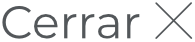
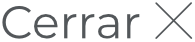
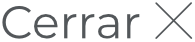
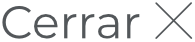
| Descripción | Requerido |
|---|---|
| La resolución de este trámite está vinculada con la presentacion de otros trámites | No |
| La resolución es requisito de otro trámite | No |
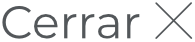
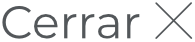
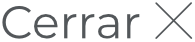
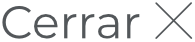
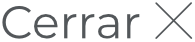
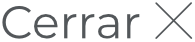
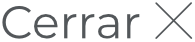
Comisión de Mejora Regulatoria del Estado de Puebla
Puebla, Puebla, Vía Atlixcáyotl Heroica Puebla de Zaragoza, Concepción las Lajas, 1101, C.P.72190, Telefono: (222) 303-4600, ,ext. 296120,
Correo: [email protected]
Lunes 9:00 A. M. a 6:00 P. M.
Lunes 9:00 A. M. a 6:00 P. M.
Martes 9:00 A. M. a 6:00 P. M.
Miércoles 9:00 A. M. a 6:00 P. M.
Jueves 9:00 A. M. a 6:00 P. M.
| Cerrar |